近几日有不少的千牛工作台用户们前来询问小编其中是怎么样设置打开网页方式的?本篇为你们所呈现的内容就是千牛工作台设置打开网页方式的详细操作步骤。
我们需要先在电脑上打开千牛软件,并登录自己的账号。
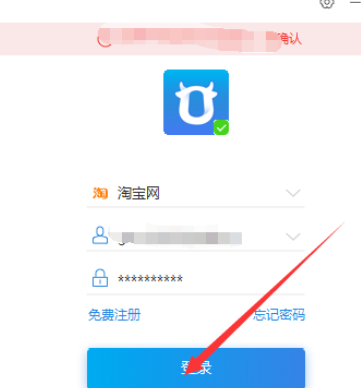
这时我们登录后,双击如图位置,进入千牛主界面。
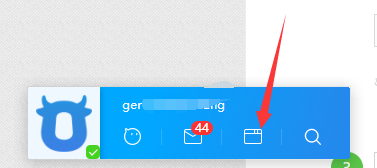
接着我们在千牛主界面中,点击右上方的设置。(如图位置)
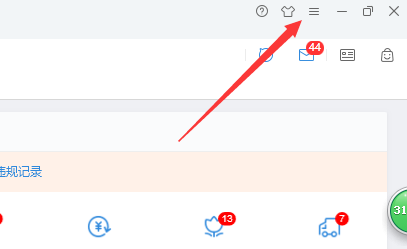
然后我们下拉窗口,选中系统设置。
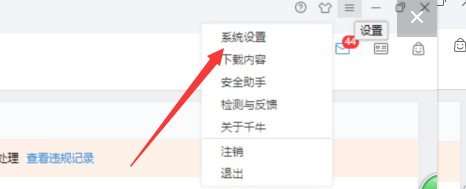
这个时候我们弹出窗口选中左侧的“网页浏览”
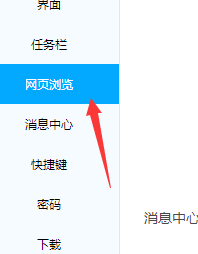
如图选中千牛打开网页的浏览方式。
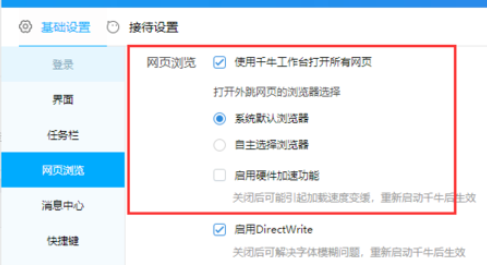
最后一步选中即可,不需要再点确定,然后可以关掉了。
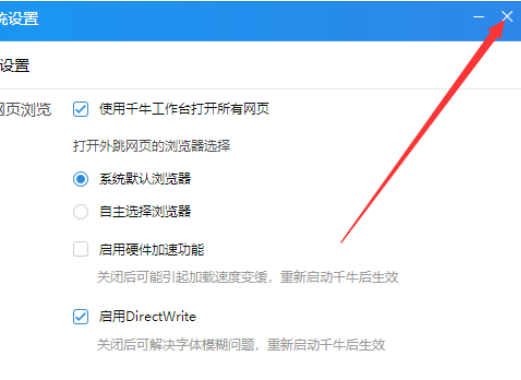
看完了上文为你们描述的千牛工作台设置打开网页方式的详细操作步骤,伙伴们是不是都学会了呀!
 防火墙配置技巧:如何保护你的网络不受
防火墙配置技巧:如何保护你的网络不受
网络安全的环境日益复杂,防火墙作为首道防线,其配置的重要......
阅读 原神月夜泊船码头饮品如何调制-月夜泊船
原神月夜泊船码头饮品如何调制-月夜泊船
原神月夜泊船码头饮品如何调制呢?想必很多朋友都很想知道,那......
阅读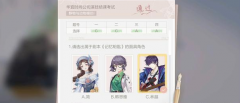 绝对演绎静物与动物模仿1结课答案
绝对演绎静物与动物模仿1结课答案
绝对演绎静物与动物模仿1结课答案,绝对演绎静物与动物模仿1答......
阅读 宝可梦传说阿尔宙斯进化有几种 4种进化
宝可梦传说阿尔宙斯进化有几种 4种进化
宝可梦传说阿尔宙斯进化有几种?相信有不少玩家本作是拥有多......
阅读 蓝牙和无线网卡安装:如何为电脑添加蓝
蓝牙和无线网卡安装:如何为电脑添加蓝
如今,给电脑添加蓝牙功能已成为许多用户的需求,尤其是在无......
阅读 微软向玩光环无限、极限
微软向玩光环无限、极限 一加 10 Pro 于 3 月 31 日全
一加 10 Pro 于 3 月 31 日全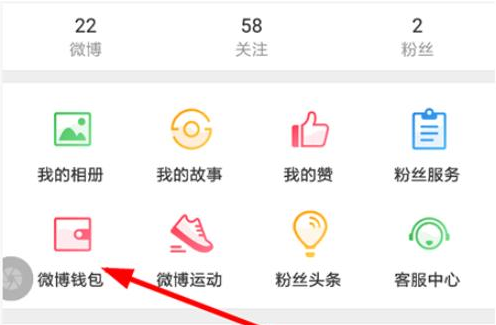 新浪微博早起打卡怎么玩
新浪微博早起打卡怎么玩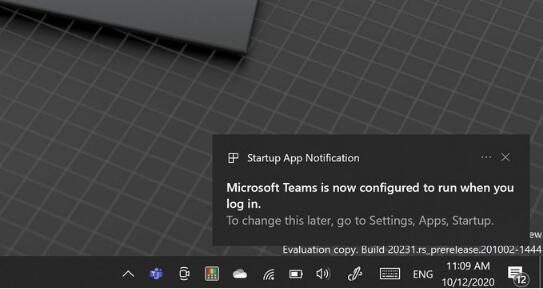 当应用程序在Windows10系统
当应用程序在Windows10系统 Windows10 Build 18363.1256现在可
Windows10 Build 18363.1256现在可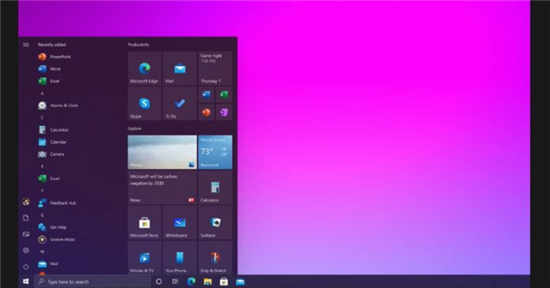 微软正在更新Windows10中的
微软正在更新Windows10中的 大家普遍对网络安全的七
大家普遍对网络安全的七 淘汰下来的电脑,如何防
淘汰下来的电脑,如何防 《卡里古拉2》成就有什么
《卡里古拉2》成就有什么 王者荣耀王者宝藏第二期
王者荣耀王者宝藏第二期 《怪物猎人崛起》长枪开
《怪物猎人崛起》长枪开 旌宇3060显卡驱动哪个版本
旌宇3060显卡驱动哪个版本 RXVega56显卡详细参数评测介
RXVega56显卡详细参数评测介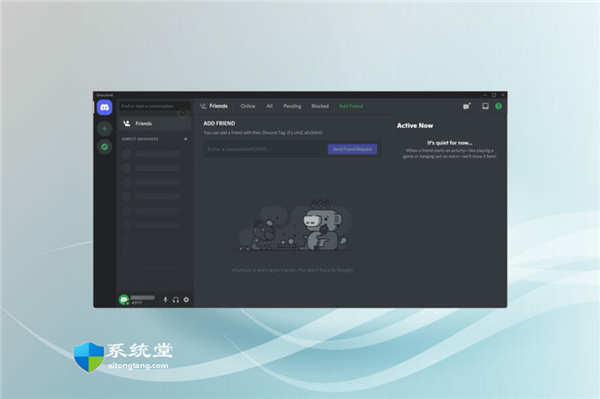 Windows11中discord麦克风没声
Windows11中discord麦克风没声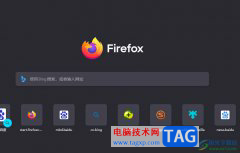 火狐浏览器设置任务栏显
火狐浏览器设置任务栏显 PPT艺术字变为竖排的方法
PPT艺术字变为竖排的方法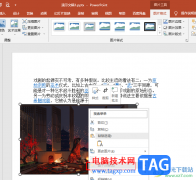 PPT使图片始终处于最上层
PPT使图片始终处于最上层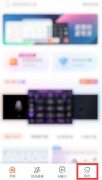 搜狗输入法如何开启模糊
搜狗输入法如何开启模糊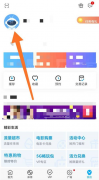 咪咕视频怎么加入兴趣圈
咪咕视频怎么加入兴趣圈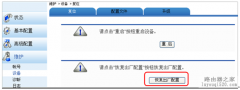 华为路由器忘记无线加密
华为路由器忘记无线加密 迅捷无线路由器远程管理
迅捷无线路由器远程管理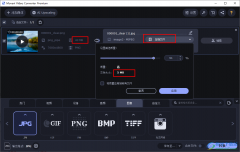
很多小伙伴在日常清理电脑内存的时候都会发现电脑中的图片占用了大量的内存,在不删除图片的前提下,我们该如何将图片进行压缩,节省出更多的空间呢。其实很简单,我们只需要在电脑中...
次阅读
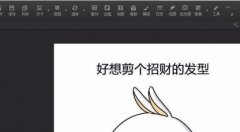
使用光影魔术手还不会将图片上一部分去掉?有的伙伴表示还不了解,而下面笔者就分享了光影魔术手将图片上一部分去掉的详细教程,希望有需要的朋友都来共同学习哦。...
次阅读
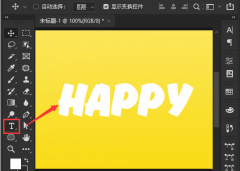
ps2021新增了很多趣味风格设计,如果想要添加花朵字体该怎么制作呢,下面小编给大家整理了相关步骤介绍,感兴趣的小伙伴不要错过哦!...
次阅读
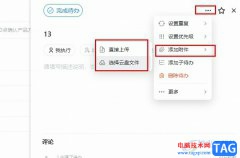
钉钉是很多小伙伴都在使用的一款便捷办公软件,在这款软件中,我们可以根据自己的需求创建各种在线文档,我们将重要的文档保存到网盘中,然后在创建待办事项时,就可以将文档以附件的...
次阅读
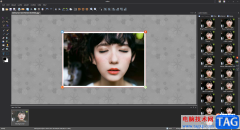
图片工厂是一款非常好用的软件,我们在使用该软件的时候,你可以进行图片的编辑和制作,同时也可以将图片进行边框的添加和设计,在使用该软件的过程中,我们想要给一张好看的图片进行...
次阅读

AdobeInDesign这款软件可以帮助小伙伴们更好的编辑书籍、文档以及制作好看的图片等,通过AdobeInDesign来编辑文档一般都是需要在文档中编辑文字内容的,我们在编辑文字的时候需要使用到文字工...
次阅读
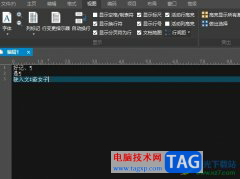
ultraedit是一款当前功能强大,最具性价比的文本编辑器,用户可以用来编辑代码或是文本等,并且ultraedit软件有着许多实用的功能,因此ultraedit软件吸引了不少的用户前来下载使用,拥有着庞大...
次阅读
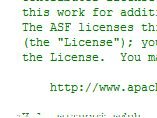
非常多的朋友在使用EditPlus这款软件,那么在使用的过程中,怎么设置行号呢?接下来小编就和大家分享一下EditPlus设置行号的方法哦,希望对大家有用哦。...
次阅读

motrix是一款下载器软件,如果你有需要下载网页视频的需求,那么使用motrix就可以帮助你很好的下载自己需要的网页视频,如果你觉得这款软件对你帮助很大,且每天都要使用该软件的话,那么...
次阅读
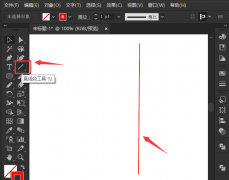
越来越多的朋友喜欢使用ai这款软件了,想必有的朋友还不知道ai中是怎么设置线条宽度比例的?那么今天小编就为大家带来了ai设置线条宽度比例的方法哦,有需要的朋友赶快来看看吧。...
次阅读

EDIUS是一款非常好用的视频处理软件,那么EDIUS视频怎么制作3D波浪效果?如果各位亲们还不了解的话,就来这里学习学习关于EDIUS制作3D波浪效果教程吧。...
次阅读
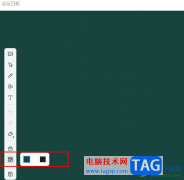
很多小伙伴经常会需要使用钉钉来进行办公,因为钉钉中的功能十分的丰富。在使用钉钉的过程中,会议功能是很多小伙伴都会使用的一个功能,在钉钉的线上会议中,当我们想要在共享屏幕时...
次阅读
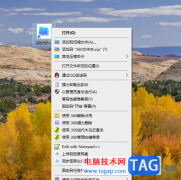
360文件夹是一款非常好用的资源管理软件,但是有的小伙伴在使用的过程中,常常会遇到一些问题,比如当你想要通过360文件夹进行打开计算机文件夹的时候,发现无法打开,没有访问的权限,...
次阅读

希沃白板5是专门用来制作课件的软件,一些教师就会通过该软件进行课件的制作,在制作的时候,会需要进行视频素材的添加,将视频素材添加到幻灯片中,可以对视频进行设置播放次数,或...
次阅读
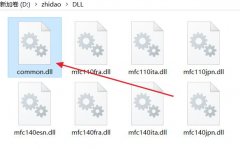
很多新手伙伴表示还不了解common.dll文件丢失的处理操作,其实很简单,接下来小编就来给大家介绍common.dll文件丢失的处理步骤内容。...
次阅读